我们都同意,视频和音频文件中的背景噪音极大地影响了录音的质量,使得聆听和理解变得具有挑战性,有时甚至令人厌烦。 这也可能导致对内容的误解或曲解,更糟糕的是,导致观众失去兴趣。 另一方面,Audacity 是一款专门用于音频编辑的流行软件。 因此,许多人跑到这里也就不足为奇了。 大胆消除背景噪音,即使他们不知道如何使用该工具正确执行编辑。 幸运的是,这篇文章将为您提供有关如何正确清理音频的分步过程,以防止在使用上述软件时对音频文件造成潜在的损坏。

在使用 Audacity 消除背景噪音之前,让我们简要介绍一下该工具。 Audacity 是一款开源免费编辑软件,适合音乐制作人(包括播客)。 使用此程序,您可以编辑、自定义、混合和 合并音轨 或一些可以帮助您改善声音的效果。 此外,如果您有很多音轨并想要增强它们,这个程序可以成为您的救星。 同时,该软件附带了多轨音频文件编辑器,您还可以使用它来降低音频的背景噪音。 与其他程序一样,它可以在 Windows 和 Mac 等多平台上获取。 然而,当您开始使用它时,您可能会发现访问其功能很困难,因为它们是隐藏的。 此外,它的 GHz 和 RAM 处理器也有要求。 尽管如此,以下是如何消除 Audacity 中的背景噪音。
在 Audacity 中上传嘈杂的音频文件。 或者,如果您尝试使用该软件消除新录制的音频中的噪音,那么您需要首先选择包含噪音的秒数。
点击 影响 按钮,然后选择 噪音消除和修复 选项选项卡。 之后,单击 降噪 从弹出框中选择选项卡。 然后,单击 获取噪音概况 按钮。
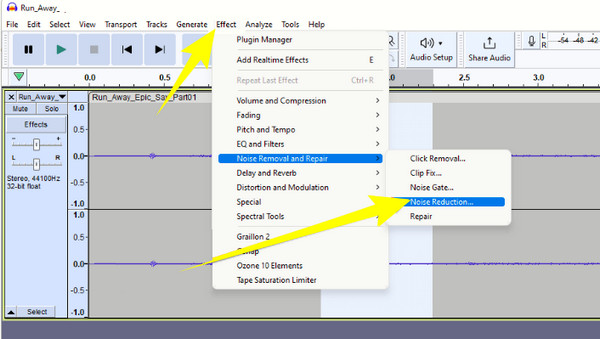
之后,选择音轨,然后返回效果。 然后,单击“Residue”单选按钮,然后 预览 按钮后。 因此,您刚刚消除了 Audacity 中的背景噪音,但如果仍有更多背景噪音,则需要调整设置。
手动调整降噪(dB)、灵敏度和频率平滑(频段)等参数,然后单击 减少 按钮。 之后,点击 OK 标签。

提示: 如果您想要Audacity的最佳降噪设置,那么您可以考虑以下参数: 降噪(dB) - 20-40dB; 灵敏度——5-10; 频率平滑(频段)- 0-6。
如果您的计算机无法处理 Audacity 庞大的系统要求怎么办? 如果是这样的话,那么你一定知道蓝光大师的私人编辑器,它就是 Video Converter Ultimate。 是的,顾名思义,它是一个视频转换器,但它在编辑音频文件方面也表现出色。 这款令人惊叹的软件在其工具箱内为您提供了各种编辑工具,包括音频同步、音量增强器、音频压缩器和噪音消除器。 当然,许多未提及的视频编辑工具都包含在该工具箱中,这是您在 Audacity 中找不到的。 因此,不仅要清除音频上的背景噪音,还要广泛清除视频上的背景噪音。
同时,专注于我们的主要议程,该软件的噪音消除器可以让您轻松消除不必要的噪音,没有任何麻烦。 事实上,即使是小孩子也能轻松掌握它是如何完成的,因为它给你的过程就像1,2,3、XNUMX、XNUMX一样简单。 除了噪音之外,您还可以改善音频的音量和延迟,因为它们可以在同一页面上自由调节。
主要特性
首先,点击下载并安装该程序 下载 上面的按钮。 然后启动软件,点击 工具箱,然后选择 除噪剂 在工具之间。
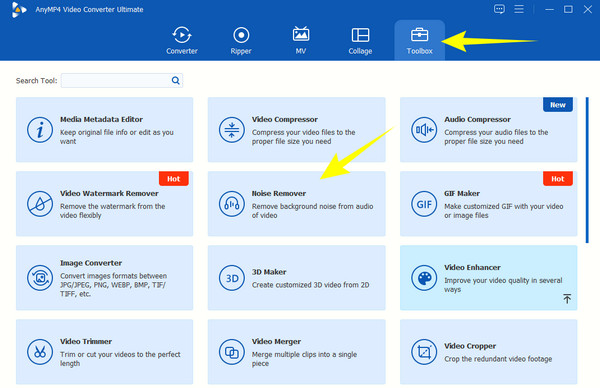
选择工具后,将提示您进入下一页,其中您需要单击 Plus 按钮。 通过执行此操作,您可以上传您认为需要减少 Audacity 背景噪音的音频文件。
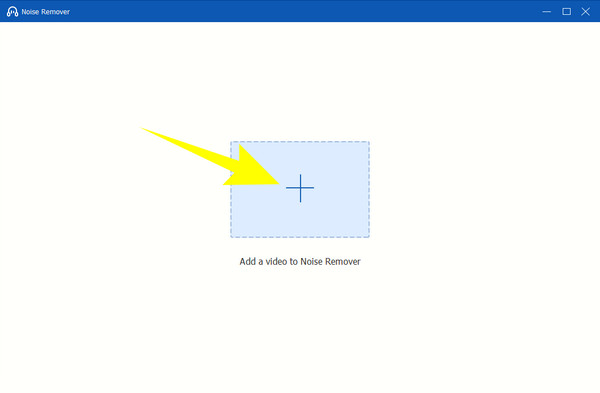
加载音频后,勾选“启用音频降噪”框。 然后,您还可以调整 音量 和 延迟 相应的选项。 之后,您可以在预览中播放音频以收听您的输出。
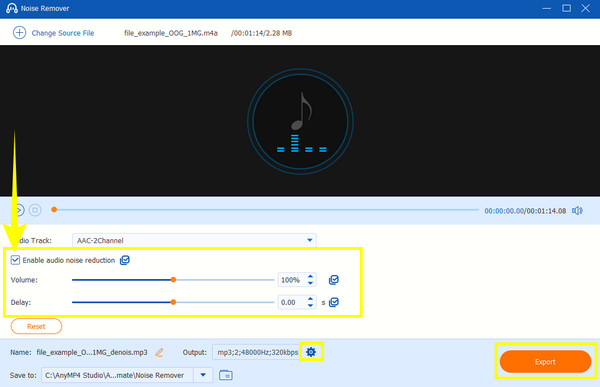
就如此容易。 您已经可以按 出口 按钮保存清理后的音频。 否则,请单击 齿轮 按钮可在导出之前编辑音频的格式、编码器、通道和比特率。 然后,在提示窗口中根据您的喜好进行调整,然后单击“确定”。
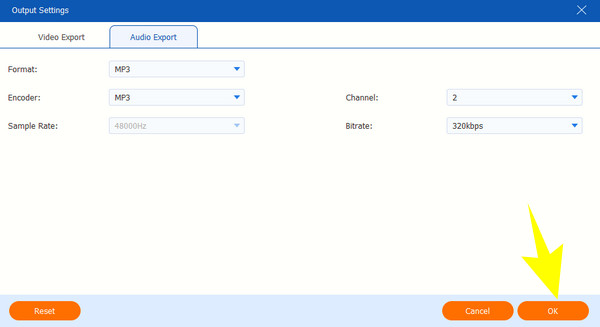
提示:此 Video Converter Ultimate 程序还可以 消除视频中的背景噪音。 如果您的视频有高音调或者您只是不喜欢原始音轨,您可以使用该程序替换它并向视频添加音频来解决问题。
Audacity 的良好降噪等级是多少?
Audacity 中可用的良好降低等级为 44,100 Hz。 这是软件的默认设置,因此强烈建议将其用于音频文件。
Audacity 降噪中的灵敏度是多少?
Audacity中的灵敏度参数是区分降噪算法的设置。 此外,它还控制文件中应用的降噪设置。
Audacity 上的噪音消除按钮在哪里?
Audacity 没有用于消除噪音的特定按钮,因为它需要多个步骤来完成该过程。 但是,当您单击 影响 菜单功能区上的按钮。
为什么 Audacity 麦克风噪音这么大?
有多种因素会导致您在 Audacity 的麦克风中遇到噪音,其中一些因素如下:麦克风质量、背景噪音、您附近的电子设备,有时还包括计算机驱动器的问题。
为什么 Audacity 上没有出现噪音消除功能?
当噪声消除未显示时,即使单击 影响 按钮,那么您可能想检查您正在使用的软件版本。 如果您的 Audacity 不是最新的,则趋势是噪声消除功能将不可用。
如果您只是自己做,而不遵循上面给出的说明,您可能会发现使用 Audacity 消除背景噪音会让人不知所措。 这些步骤非常容易遵循,因为我们使它们更容易理解。 Audacity 确实是一个很好用的软件,它可以帮助您轻松完成音频编辑任务。 然而,如果您想要更轻、更友好的软件,那么使用最好的替代方案, Video Converter Ultimate.
更多阅读
你的视频有颗粒感吗? 本文提供了完美的解决方案,其中包含有关如何显着降低视频噪声的完整说明。 因此,现在点击这个帖子看看!
当您想将蓝光音频翻录到 FLAC 时,您可以查看这篇文章并了解如何从蓝光中提取音频。
Audacity Recording-如何使用Audacity Record计算机音频
如何录制计算机音频? 如何进行Audacity录音? 这篇文章为您提供了使用Audacity录制计算机音频的详细指南。
如果音视频不同步,看电影很麻烦。 了解如何使用以下各种程序修复音频和视频不同步。